Як перебудувати пошуковий індекс у Windows 11
Різне / / April 27, 2023
Індексація ваших файлів і папок дозволяє Windows швидко знаходити їх, коли ви шукаєте їх за допомогою меню пошуку Windows. Однак якщо ця бібліотека індексу пошуку стає пошкодженою або недоступною, Windows може зайняти більше часу, ніж зазвичай, щоб знайти ваші файли, відображати неповні результати пошуку або викликати помилки. У таких випадках може знадобитися перебудова пошукового індексу.
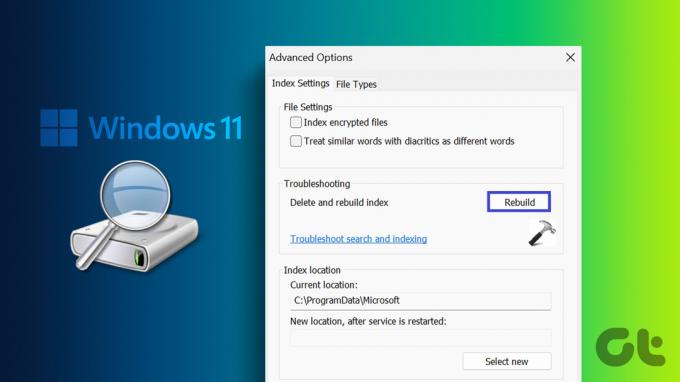
Крім інструмента пошуку Windows, кілька програм, зокрема Провідник файлів, Фотографії, Outlook, Edge та інші, використовують індекс пошуку для надання результатів пошуку файлів та іншого вмісту. Отже, важливо швидко вирішувати проблеми з пошуковим індексом. У цій публікації ми покажемо вам, як перебудувати пошуковий індекс Windows 11, і обговоримо результати цього. Отже, почнемо.
Як перебудувати індекс пошуку за допомогою параметрів індексування
Найпоширенішим методом перебудови пошукового індексу є використання панелі параметрів індексування. Зауважте, що ви можете зробити лише це якщо у вас є права адміністратора на комп’ютері Windows.
Щоб перебудувати пошуковий індекс за допомогою параметрів індексування, виконайте такі дії:
Крок 1: Клацніть правою кнопкою миші на піктограмі «Пуск» і виберіть у списку «Параметри». Або натисніть комбінацію клавіш Windows + I, щоб досягти того ж.

Крок 2: Виберіть Конфіденційність і безпека на лівій бічній панелі.
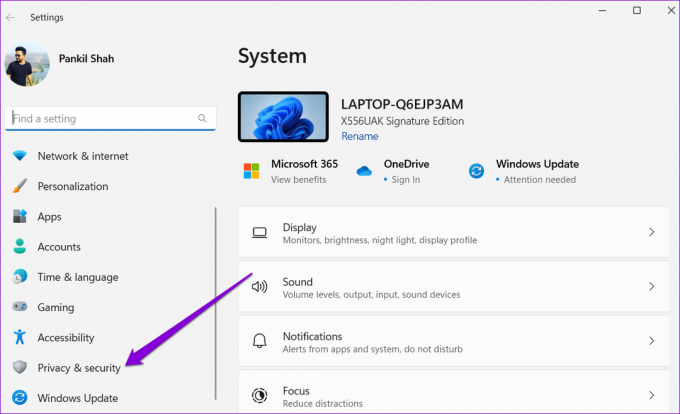
крок 3: Натисніть «Пошук у Windows».

крок 4: Прокрутіть униз до «Пов’язаних налаштувань» і натисніть «Додаткові параметри індексування».

крок 5: У вікні «Параметри індексування», що з’явиться, натисніть кнопку «Додатково».
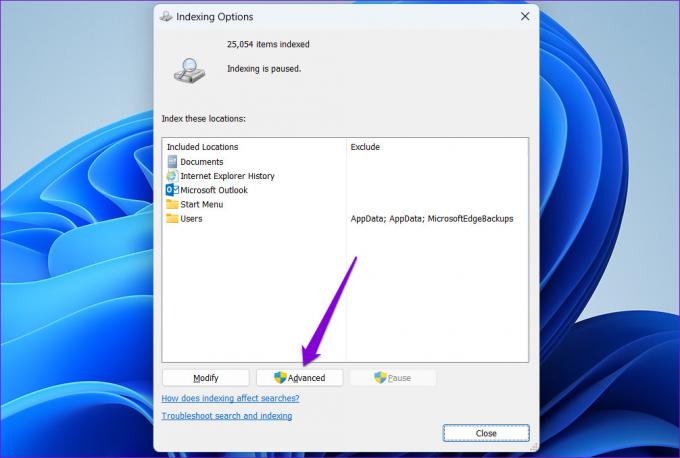
Крок 6: Виберіть «Так», коли з’явиться підказка «Контроль облікових записів користувачів» (UAC).
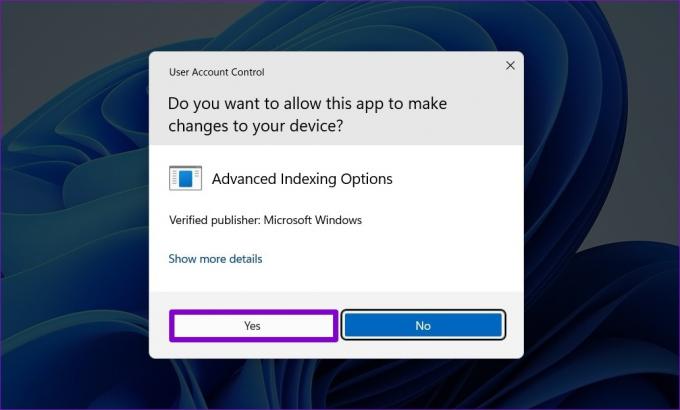
Крок 7: На вкладці «Налаштування індексу» натисніть кнопку «Перебудувати» поруч із «Видалити та відновити індекс».

Крок 8: Натисніть OK для підтвердження.
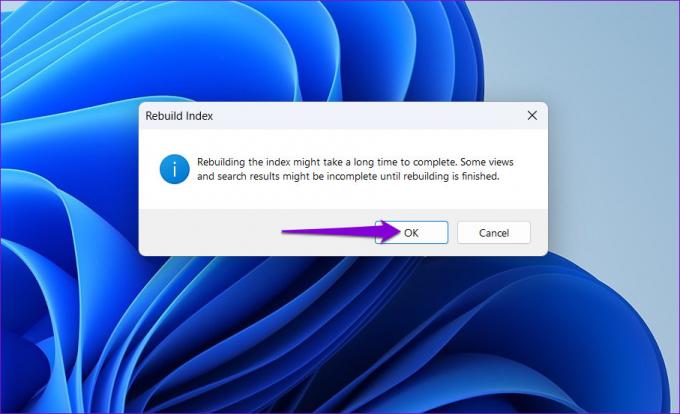
Після виконання наведених вище кроків зачекайте, поки Windows перебудує індекс пошуку. Ви можете продовжувати використовувати комп’ютер як зазвичай, доки Windows відновить пошуковий індекс. Однак, Функція пошуку Windows може не працювати належним чином після завершення процесу.
Як відновити індекс пошуку за допомогою пакетного файлу
Запуск пакетних файлів на вашому комп’ютері може допомогти вам послідовно виконувати серію команд. Ви також можете налаштувати пакетний файл для перебудови пошукового індексу в Windows. Такий підхід усуває необхідність переміщатися по меню щоразу, коли ви хочете перебудувати пошуковий індекс, роблячи процес більш ефективним і зручним.
Щоб створити пакетний файл для відновлення індексу пошуку в Windows, виконайте такі дії:
Крок 1: Натисніть клавішу Windows + комбінацію клавіш S, щоб відкрити меню пошуку.
Крок 2: Тип блокнот і виберіть перший результат, який з’явиться.
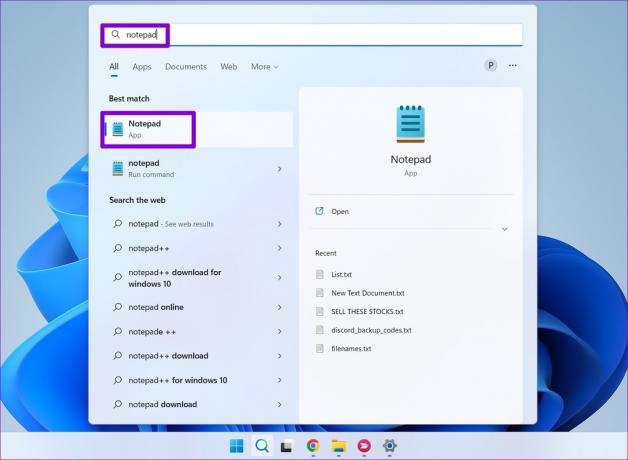
крок 3: Вставте наведений нижче код пакетного файлу у вікно Блокнота.
@echo вимкнено. net stop wsearch. REG ADD "HKLMSOFTWAREMicrosoftWindows Search" /v Налаштування завершено успішно /t REG_DWORD /d 0 /f. del "%ProgramData%MicrosoftSearchDataApplicationsWindowsWindows.edb" :wsearch. net почати пошук. ЯКЩО НЕ %ERRORLEVEL%==0 (goto :wsearch) ELSE goto :END. :КІНЕЦЬ
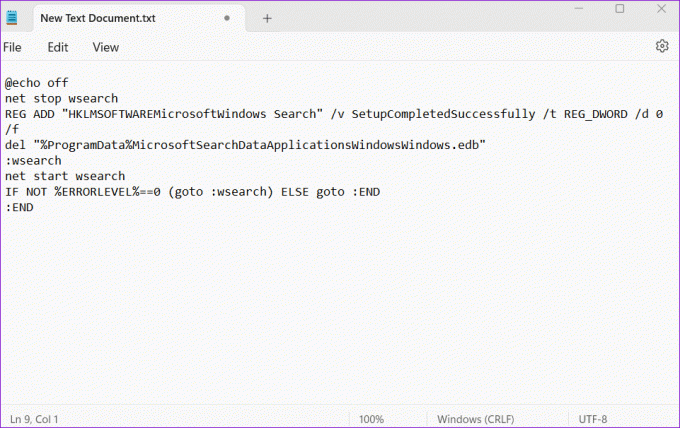
крок 4: Натисніть меню «Файл» угорі та виберіть «Зберегти як».
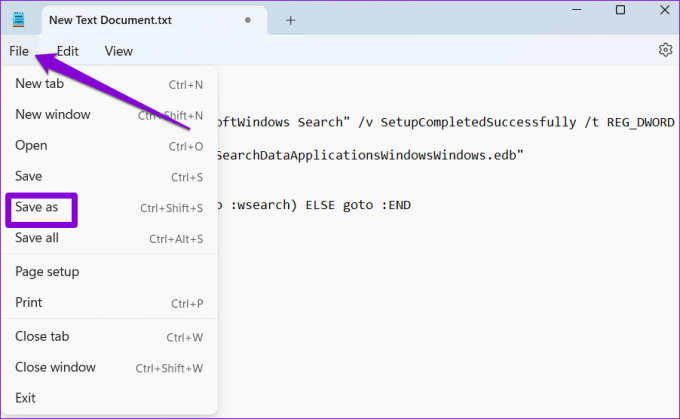
крок 5: Виберіть опцію «Усі файли» у спадному меню «Тип файлу». Введіть Перебудуйте index.bat у полі Ім'я файлу.

Крок 6: Натисніть кнопку Зберегти.
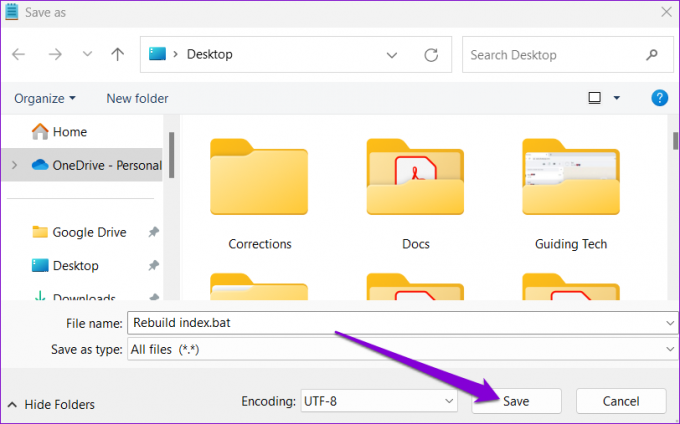
Крок 7: Знайдіть файл Rebuild index.bat на своєму ПК. Клацніть його правою кнопкою миші та виберіть Запуск від імені адміністратора.
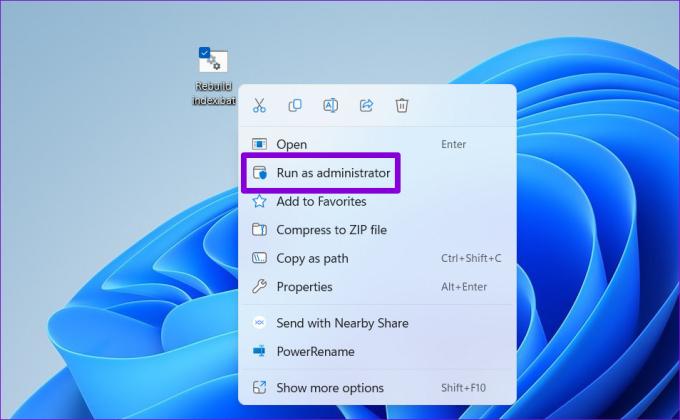
Крок 8: Виберіть «Так», коли з’явиться підказка «Контроль облікових записів користувачів» (UAC), щоб ініціювати процес відновлення пошукового індексу в Windows.

Після того, як ви ознайомилися з перебудовою бази даних пошуку, давайте зрозуміємо, що відбувається під час цього процесу.
Що відбувається, коли ви перебудовуєте пошуковий індекс у Windows
Коли ви перебудовуєте індекс пошуку, Windows видаляє існуючу базу даних пошуку та сканує вашу систему, щоб створити нову базу даних індексу з усіма файлами та іншим вмістом. Оскільки цей процес скидає всі параметри індексування до стандартних налаштувань, вам потрібно буде повторно налаштувати будь-які спеціальні параметри індексування на вашому ПК, які ви хочете застосувати. Крім того, ви можете помітити більше використання ЦП оскільки Windows намагається відновити індекс з нуля.

Тривалість процесу відновлення пошукового індексу в Windows залежить від кількох факторів, таких як кількість файлів, які Windows індексує, обчислювальна потужність вашого ПК та інші змінні.
Отримайте блискавичні результати пошуку
Індексування Windows — це неймовірно корисна функція, яка дозволяє швидко знаходити файли та папки. Іноді, можливо, доведеться перебудувати пошуковий індекс, щоб усунути будь-які проблеми та відновити його функціональність. На щастя, процес простий, якщо ви правильно виконуєте кроки.
Якщо процес індексування раптово призупиняється у Windows 11, не хвилюйтеся. Є кілька способів відновити роботу інструмента індексування.
Востаннє оновлено 10 квітня 2023 р
Стаття вище може містити партнерські посилання, які допомагають підтримувати Guiding Tech. Однак це не впливає на нашу редакційну чесність. Вміст залишається неупередженим і автентичним.
Написано
Панкіл Шах
Панкіл – інженер-будівельник за фахом, який розпочав свій шлях як письменник на EOTO.tech. Нещодавно він приєднався до Guiding Tech як позаштатний автор, щоб висвітлювати інструкції, пояснення, посібники з купівлі, поради та підказки для Android, iOS, Windows і Web.


![Chrome не відкривається або не запускається [ВИРІШЕНО]](/f/090d9d5a1ff5e281d8f6bc1efe0757b8.png?width=288&height=384)
